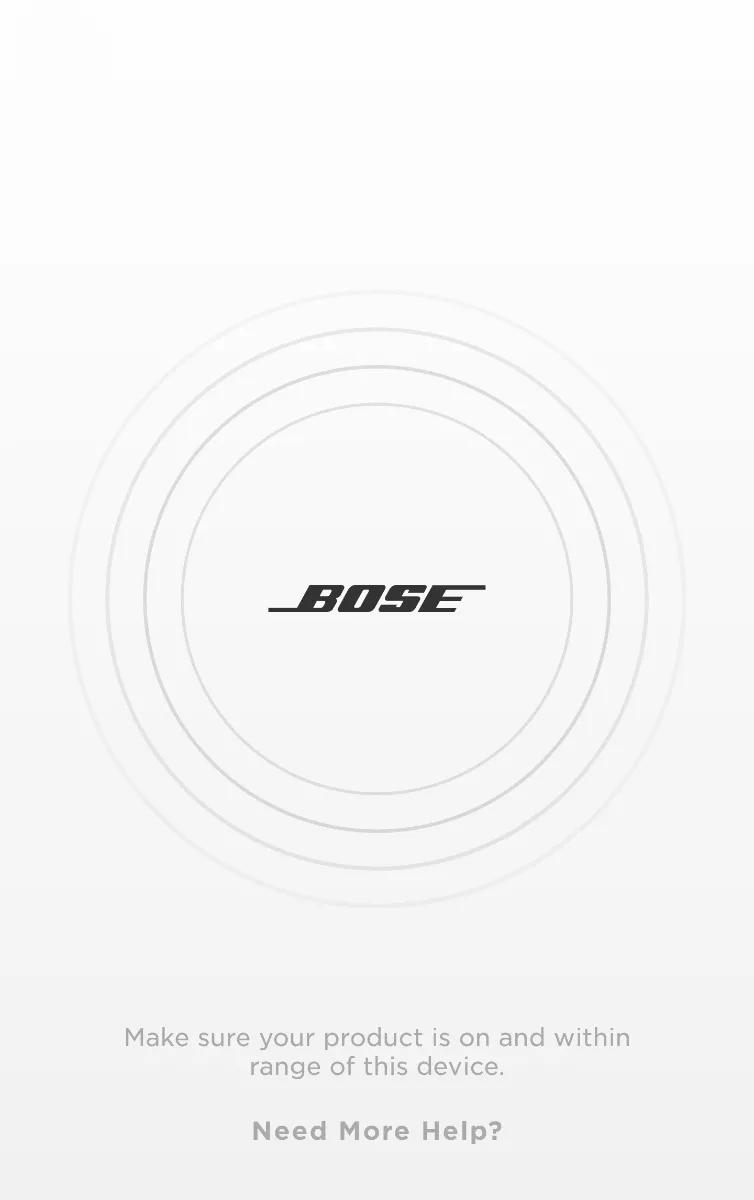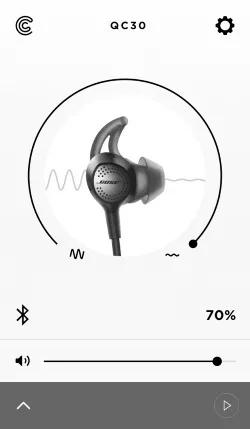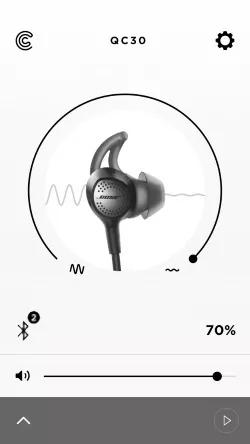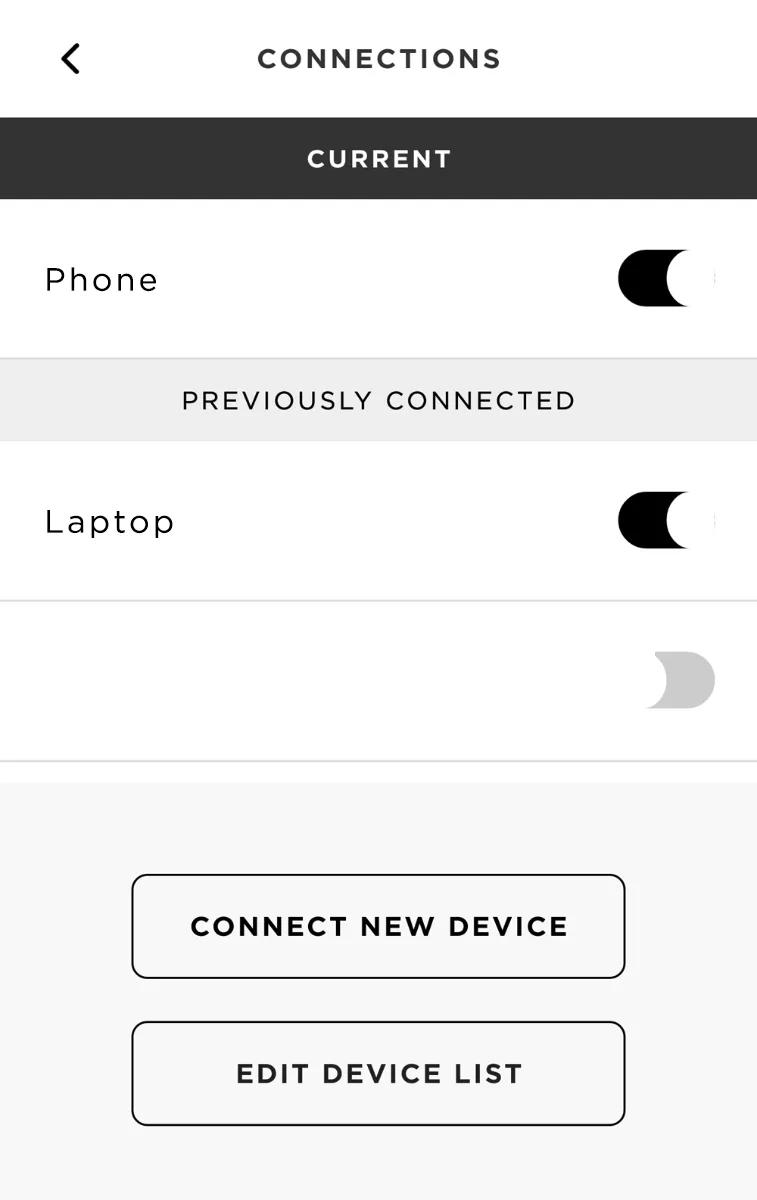Back to article
3348
Bruke flere Bluetooth®-tilkoblinger
Flerpunkt er en funksjon som gjør at produktet kan kobles til mer enn én Bluetooth-enhet. Dette er nyttig når du skal bytte mellom to smarttelefoner uten å koble dem fra og til igjen hver gang.
Administrere flere tilkoblinger.
- Du kan lagre opptil åtte sammenkoblede mobile enheter i paringslisten for hodetelefoner, og hodetelefonene kan kobles aktivt til to enheter om gangen
- Du kan bare spille av lyd fra én enhet om gangen
- Når hodetelefonene slås på, kobles de automatisk til de to sist tilkoblede enhetene
Bytte mellom to tilkoblede enheter- Stopp avspillingen av lyd på den første enheten midlertidig.
- Spill av lyd på den andre enheten.
Koble til en tidligere sammenkoblet enhet på nytt- Trykk på av/på-/Bluetooth -knappen for å høre hvilken enhet som er tilkoblet.
- Trykk på av/på/Bluetooth -knappen igjen innen tre sekunder for å koble til den neste enheten i listen over sammenkobling av hodetelefoner. Gjenta til du hører riktig enhetsnavn.
- Spill av lyd på den tilkoblede enheten.
Administrere flere tilkoblinger med Bose Connect-appen.
- Åpne appen og vent mens den søker etter tilgjengelige Bose Bluetooth®-enheter
- Trykk på Bluetooth-ikonet under produktbildet for å administrere produktets Bluetooth-tilkoblinger. (Merk: Hvis du har mer enn ett Bose Bluetooth-produkt, sveiper du mot venstre eller høyre for å finne det og trykker deretter på Bluetooth)
- Velg Koble til ny enhet eller koble til en tidligere sammenkoblet enhet ved å bruke av/på-knappen ved siden av enhetsnavnet. Hvis du vil ha mer informasjon, kan du se Koble til en Bluetooth®-enhet
- Når de er paret, vises begge tilkoblede enheter under gjeldende
På produktets skjerm vises det en 2 ved siden av Bluetooth-ikonet når to enheter er koblet til
Slik kobler du til en Bluetooth®-enhet ved hjelp av Bose Connect-appen:
- Slå på Bluetooth på enheten du vil koble til
- Åpne appen og vent mens den søker etter tilgjengelige Bose Bluetooth-enheter
- Trykk på Bluetooth -ikonet t ovie wyour Bluetooth-tilkoblinger
Tips: Hvis du har mer enn ett Bose Bluetooth-produkt, sveiper du mot venstre eller høyre for å finne det, og deretter trykker du på Bluetooth -ikonet
- Koble til adevice:
- Bruk veksler t koble fra eller koble fra adeviketdu tidligere har koblet til
- Hvis du vil koble til en ny enhet, trykker du PÅ KOBLE TIL NY ENHET: Appen instruerer deg om å åpne Bluetooth-innstillingene for den devikale e-enheten du vil at ikke koble til et dSelect-produkt fra Bose
Var denne artikkelen nyttig?
Takk for tilbakemeldingen.